TTEP.CN > 故障 >
Win7怎么让电脑不休眠 win7系统让电脑不休眠的办法
Win7怎么让电脑不休眠 win7系统让电脑不休眠的办法 我们都知道Win7系统在正常状态下是30分钟就会进入休眠状态,如果这个时候进入休眠状态,我们还在下载游戏或者是视频就会被中断,也就是说切断一切任务进程。那该如何让电脑不休眠呢?下面就和小编一起去看看Win7让电脑不休眠的方法。
方法如下:
1、点击开始菜单。
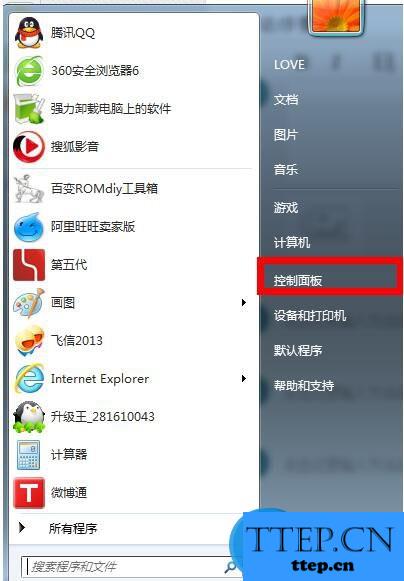
2、找到“电源选项”。
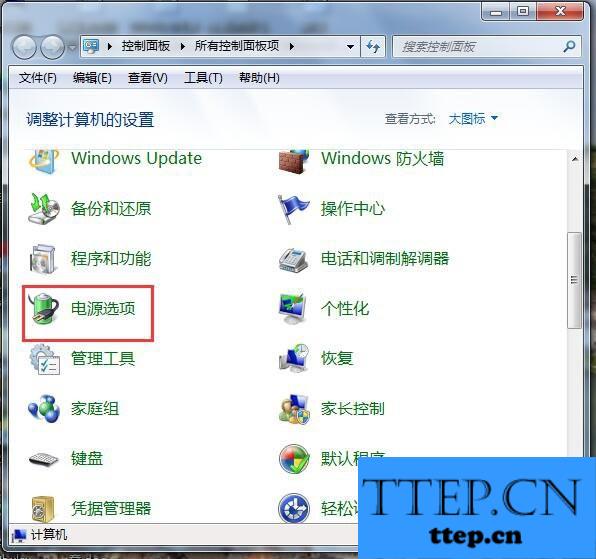
3、选择左侧的“更改计算机睡眠时间”。
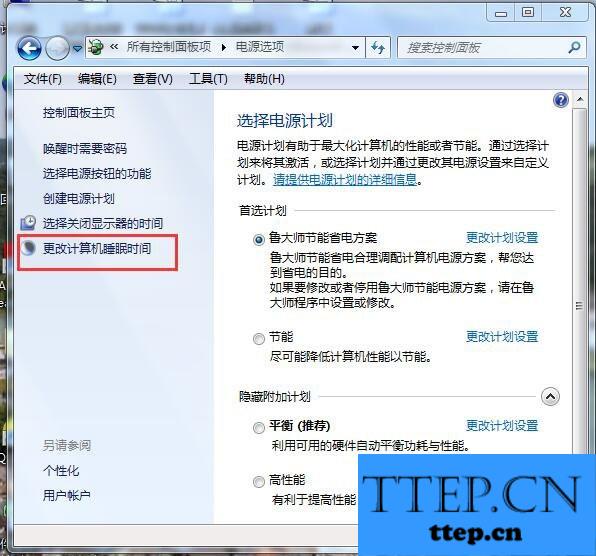
4、点击“使计算机进入睡眠状态”下拉菜单,笔记本的有电池台式机应该就一个电源。
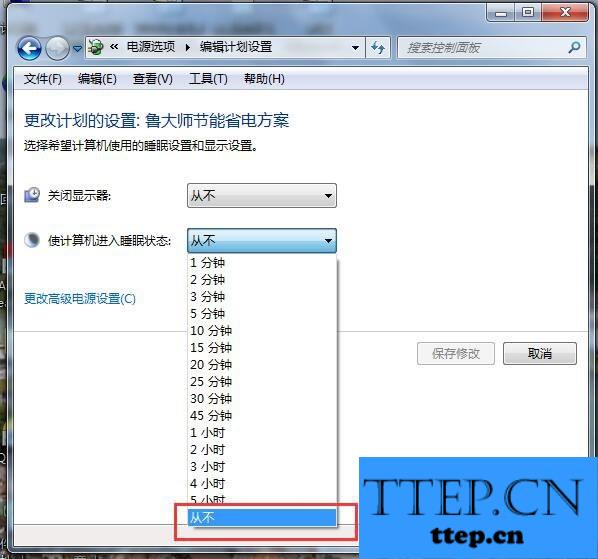
5、选择“从不”,然后点击“保存修改”。
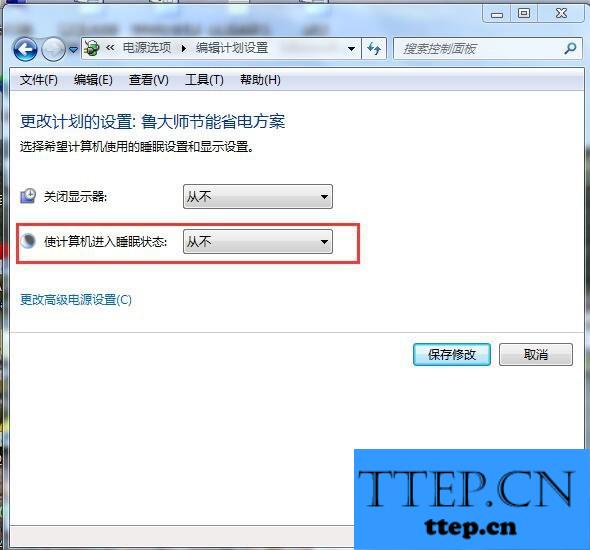
6、设置完成,再也不会自己休眠了!
关于Win7让电脑不休眠的方法就给大家详细介绍到这里了。晚上挂机下载东西,电脑过了一段时间就会进入休眠状态,所以我们的设置一下,好让它不要进入休眠状态。这样我们的电脑就还会在工作。
方法如下:
1、点击开始菜单。
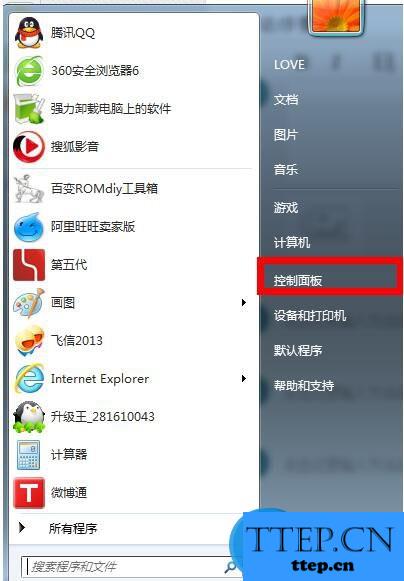
2、找到“电源选项”。
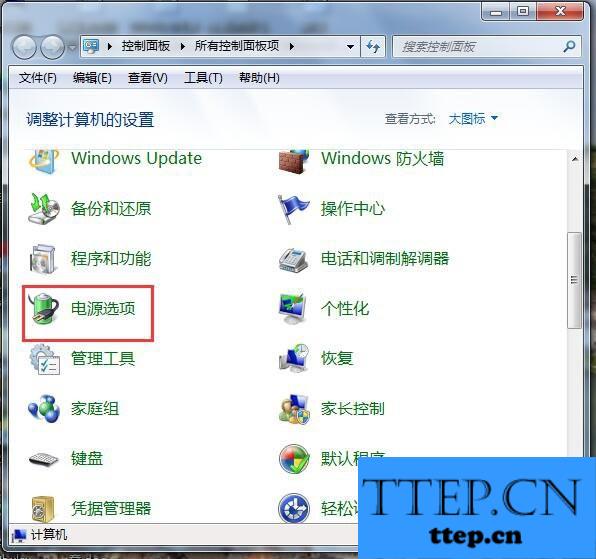
3、选择左侧的“更改计算机睡眠时间”。
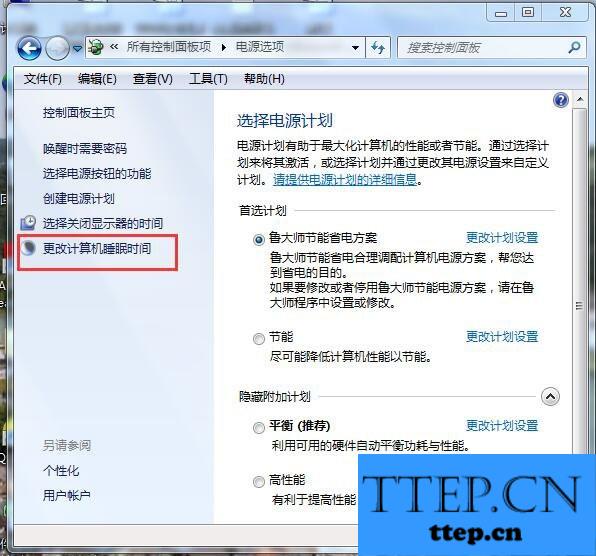
4、点击“使计算机进入睡眠状态”下拉菜单,笔记本的有电池台式机应该就一个电源。
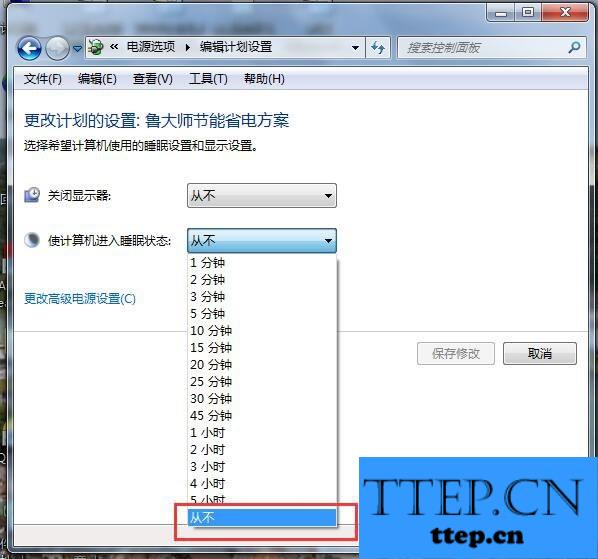
5、选择“从不”,然后点击“保存修改”。
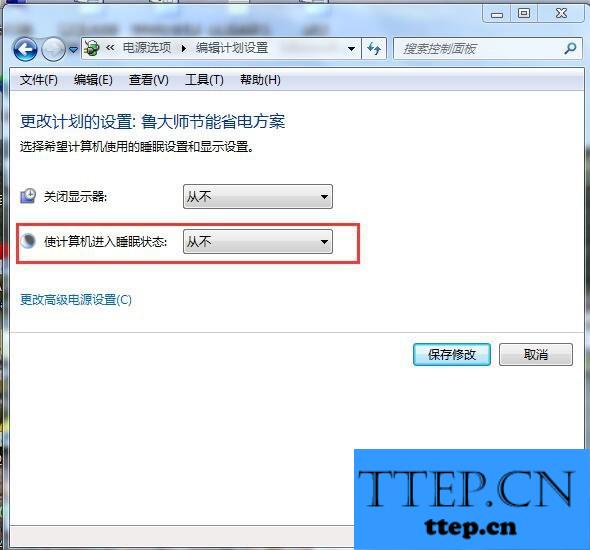
6、设置完成,再也不会自己休眠了!
关于Win7让电脑不休眠的方法就给大家详细介绍到这里了。晚上挂机下载东西,电脑过了一段时间就会进入休眠状态,所以我们的设置一下,好让它不要进入休眠状态。这样我们的电脑就还会在工作。
- 上一篇:2007ppt如何设置自动播放幻灯片图片 PPT2007设置图片自动播放教
- 下一篇:没有了
- 最近发表
- 赞助商链接
